Apple Developerアカウントの2要素認証(2ファクタ認証)の設定がようやく終わりました..設定手順が多く、意外と大変だったので、今後の為にまとめておきたいと思います。
Apple Developerに2要素認証を設定するまでの経緯
Appleから「2月27日以降、Apple Developer アカウントのサインインに2ファクタ認証が必須になるから早めに設定してね!」っていうメールが届いたので、
一昨日あたりの2ファクタ認証を設定しようと思ったのですが、設定しようとしたら、セキュリティ上の理由で3日間待ってね!という状態になりました↓
3日後の今日、ようやく設定変更できる状態になったので、早速やってみました。
Apple Developerに2要素認証を設定するにはまず2ステップ確認の設定を行う必要がある
早速 Apple Developerアカウントの2要素認証を設定しようと思ったのですが、2要素認証を設定するにはまず2ステップ確認の設定を行う必要があるようです。
まず、Apple DeveloperアカウントのApple IDのアカウントページにサインインして、
アカウント管理ページのセキュリティの項目にある「2ステップ確認」の「利用をはじめる」を選択します。

選択すると下記のような画面が表示されるので、提示された手順通りに作業します。

2ステップ確認に使用するデバイスにApple Developerアカウントでログインする

上記の2ステップ確認での注意点ですが、ここで使用するデバイスでは、iCloudにApple DeveloperアカウントのIDでログインする必要があります。Apple Developerアカウントで入らないと、信頼できるデバイスとして表示されません。
(普段別のApple IDを使用している場合はサインアウトして入り直す必要あり)
僕の場合、Apple Developerアカウントとプライベートで使っているApple IDは別のものなので、毎回入り直すのが面倒だと思ったので、前に使っていたiPhoneSEにApple Developerアカウントでサインインして使用しました。
余っているiPhoneSEをApple Developer専用端末にできたのでよかったですが、余っているiPhoneがない場合などは毎回iCloudのサインインアウトを繰り返さなきゃいけなそうでめちゃくちゃ厄介ですね...
復旧キーを保管する

信頼できるデバイスの登録が終わったら、復旧キーを保管します。
いざという時に必要になると思うので、大切に保管しなきゃですね。
復旧キーを保管したことを確認する為に復旧キーの再入力を求められます。
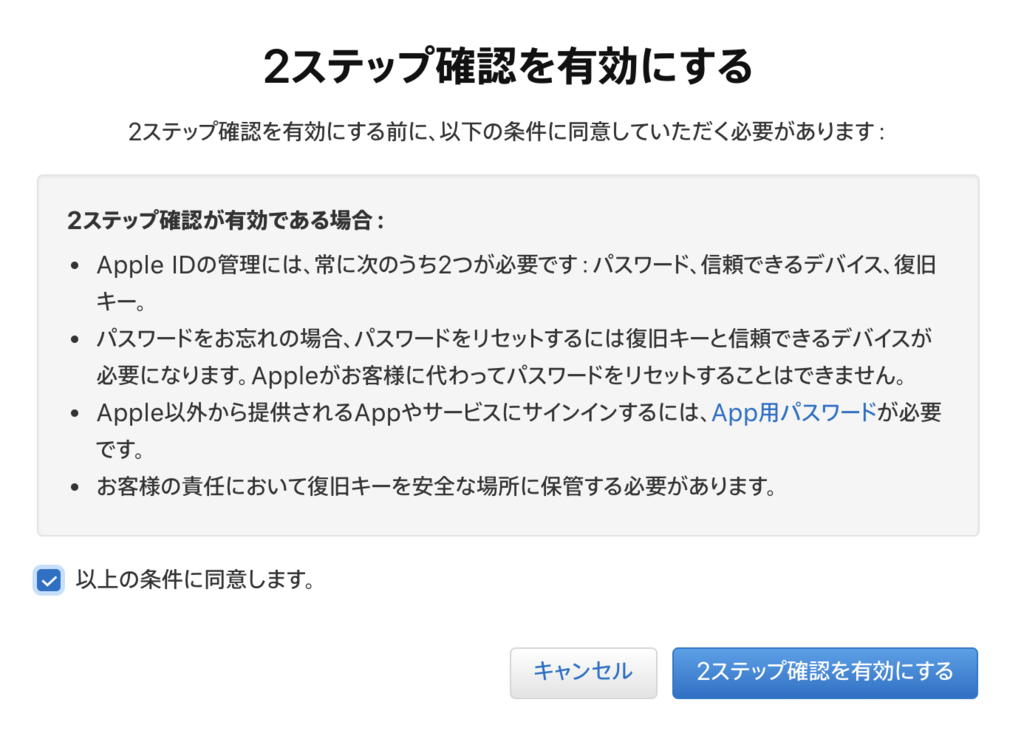
復旧キーの再入力と条件の同意が終われば、2ステップ確認の設定が完了です。

Apple Developerに2要素認証を設定
2ステップ確認の無効化
2ステップ確認が有効になると、Apple IDアカウントのページのセキュリティ項目の2ステップ確認のところが「オン」になります。

セキュリティ項目の右側にある「編集」を選択すると、「2ステップ確認を無効にする」があるので選択します。


これで2ステップ確認をオフにできます。
2ファクタ認証の設定(Apple IDアカウントページ)
2ステップ確認をオフにすると、セキュリティ項目欄が以下のようになります。

2ファクタ認証の「利用をはじめる」を選択します。
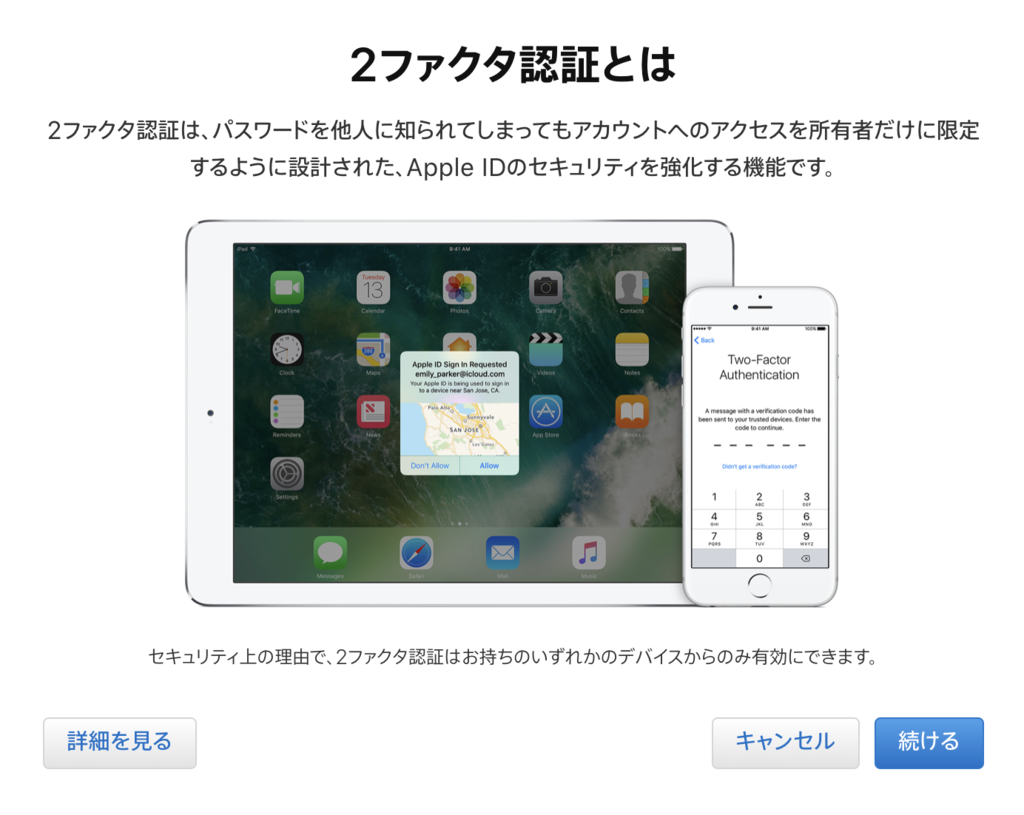

2ファクタ認証の設定方法の説明が表示されます。
Apple IDアカウントページでの作業はここまでで、
以降は2ファクタ認証で使用するiPhone側の設定になります。
2ファクタ認証の設定(iPhone側の設定)
Apple IDアカウントページで「2ファクタ認証の利用をはじめる」を選択すると、
iPhoneの設定画面に「2ファクタ認証を有効にする」が表示されるようになります。

これを選択すると、、、

2ファクタ認証の設定画面になるので、「有効にする」を選択します。
以上の手順で2ファクタ認証の設定完了です。
Apple IDのアカウントページのセキュリティ項目のところに「2ファクタ認証」が「オン」になっていればOKです。

Apple Developerに2要素認証でサインインする
2ファクタ認証の設定が終わったら、実際にApple Developerサイトに2要素認証を使ってサインインできるか試してみます。
まず、いつも通り、Apple Developerサイトでアカウント情報を入力します。
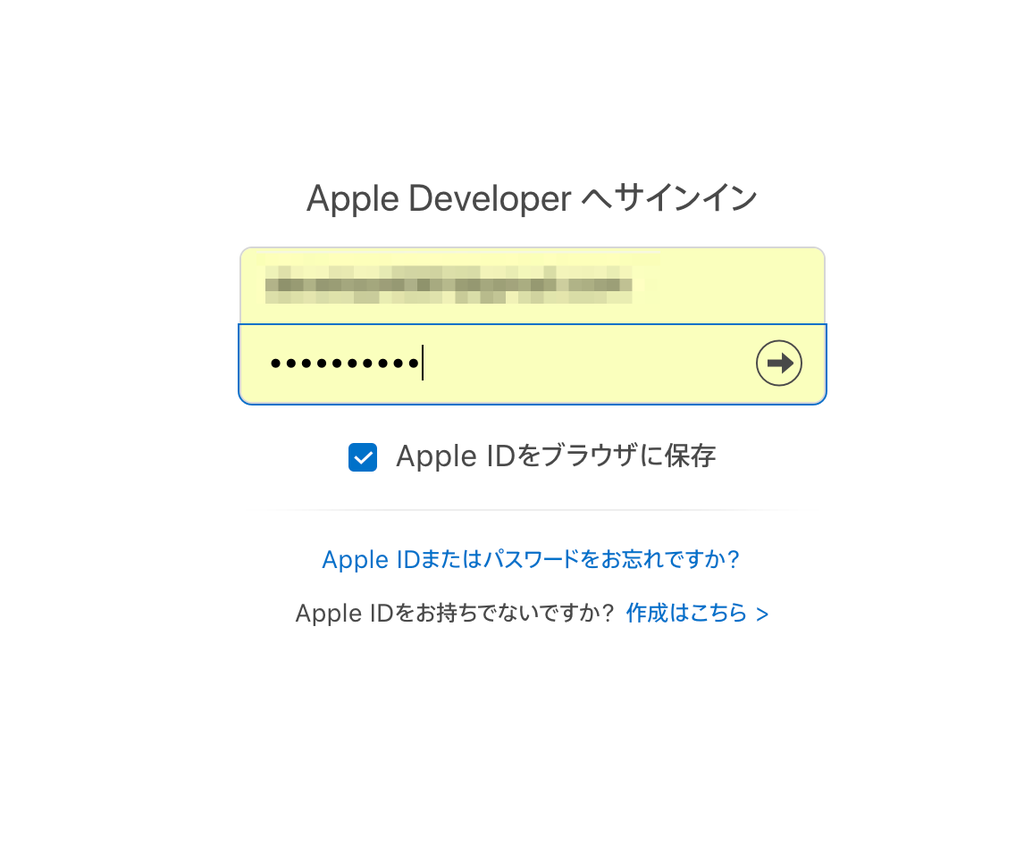
すると、信頼済みのiPhoneがこんな表示になるので、「許可する」を選択

許可を選択するとApple Developerサイトが確認コードを入力する画面になるので、iPhoneに表示された確認コードを入力します。
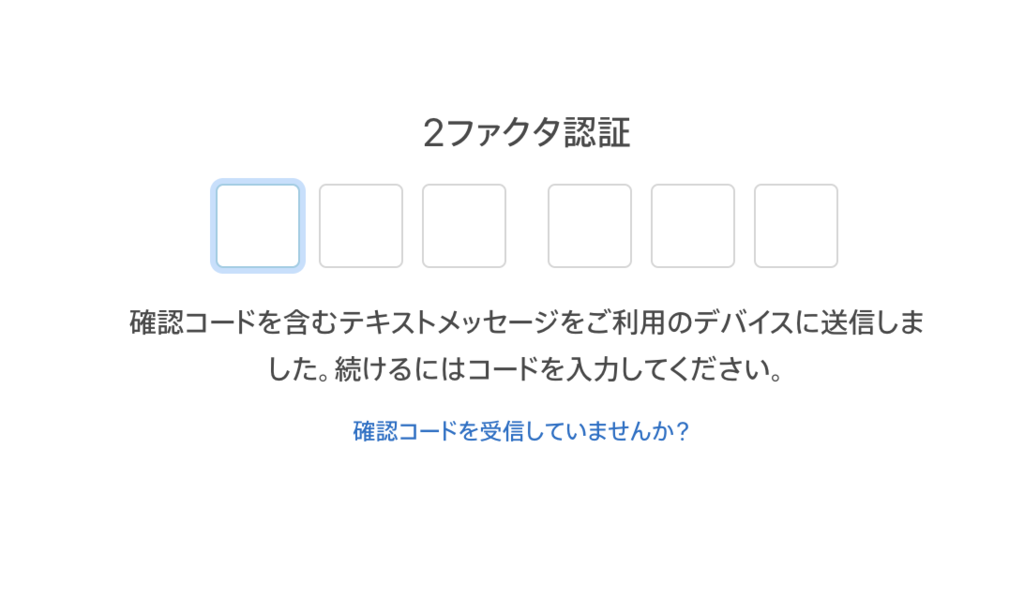
正しいコードが入力されれば認証完了となります。
毎回このコードを入力するのはめちゃくちゃ面倒だなって思ったのですが、
「このブラウザを信頼しますか?」で「信頼する」を選択すれば、AppleDeveloperへのサインイン時に毎回コードを入力する必要はなくなるようです。

Apple Developerに2要素認証を設定する方法 まとめ!
今回はApple Developerアカウントに2要素認証(2ファクタ認証)を設定する方法についてまとめてみました。
設定手順が多いので、かなり面倒でしたが、1回設定すれば次回以降は快適に使えそうですね。
2月27日から2ファクタ認証を使ったサインインが必須になるので、早めに設定しておいた方が良さそうです。
とりあえずなんとか間に合ってよかったです。
【追記】
2月27日になったら、Appleから以下のようなメールが届いてました。
Two-factor authentication is now required for developers with the Account Holder role in a developer program to sign in to their Apple Developer account and Certificates, Identifiers & Profiles. This extra layer of security for your Apple ID helps ensure that you're the only person who can access your account.
If you haven’t yet done so, learn more about this requirement for Account Holders and get details on enabling two-factor authentication by visiting this support pageon the Apple Developer website.
google翻訳すると以下
開発者プログラムでアカウント所有者の役割を持つ開発者が、自分のApple DeveloperアカウントとCertificates、Identifiers&Profilesにサインインするには、2要素認証が必要になりました。 あなたのApple IDのためのこの追加のセキュリティ層はあなたがあなたのアカウントにアクセスできる唯一の人であることを保証するのを助けます。
まだ行っていない場合は、アカウント所有者のこの要件について詳しく学び、Apple Developer Webサイトのこのサポートページにアクセスして、2要素認証を有効にする方法の詳細を確認してください。
予定通り2要素認証が必須になったみたいですね。
手間が多少増えたのでまだ慣れませんが、徐々に慣れていきたいと思います。
参考:
関連: